makeを使ってNotionに連携する方法

今回はmakeを使ってNotionにお問い合わせ内容を登録する方法を紹介します
前回はkintoneからslackに通知する方法を紹介しました

makeを使ってNotionに連携
今回用意するもの
- Notionアカウント
- Notionに連携するデータベースID(後ほど取得する方法を解説します)
- Notionのインテグレーションシークレットキー(後ほど取得する方法を解説します)
- makeアカウント
完成図
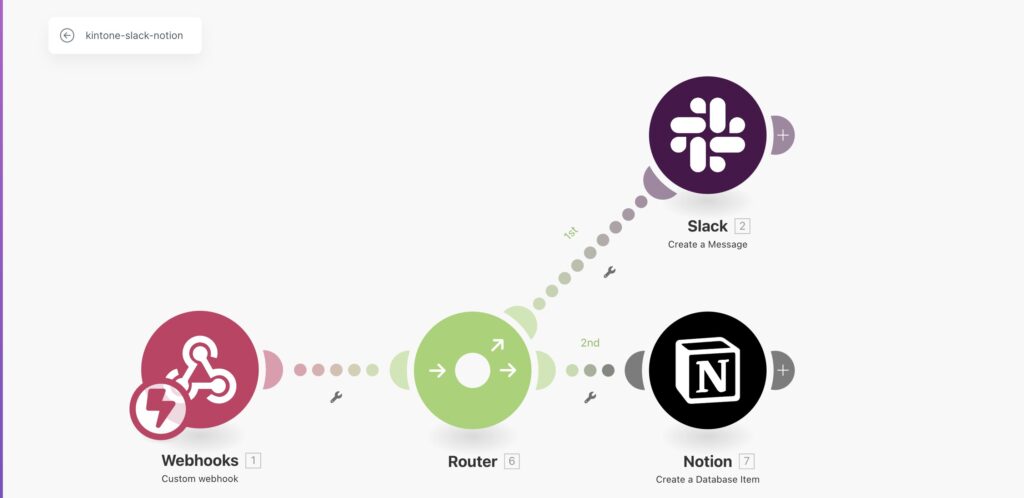
Notionに連携する方法
- Notionアカウントを作成する
- DBを作成する
- プロパティを作成する
- 作成したデータベースのIDを取得する
- Notionのインテグレーションシークレットキーを取得する
- モジュールを追加する
- 取得したインテグレーションシークレットキーを設定する
- 取得したデータベースIDを設定する
- フィールドにお問い合わせの項目のキーのValueを設定
- Run onceを実行しお問い合わせフォームから登録する
1.Notionアカウントを作成する
下記のサイトからアカウント作成またはログインする
2.DBを作成する
下記のテンプレートから複製すると簡単にお問い合わせ用のDBを作成できます
テンプレート
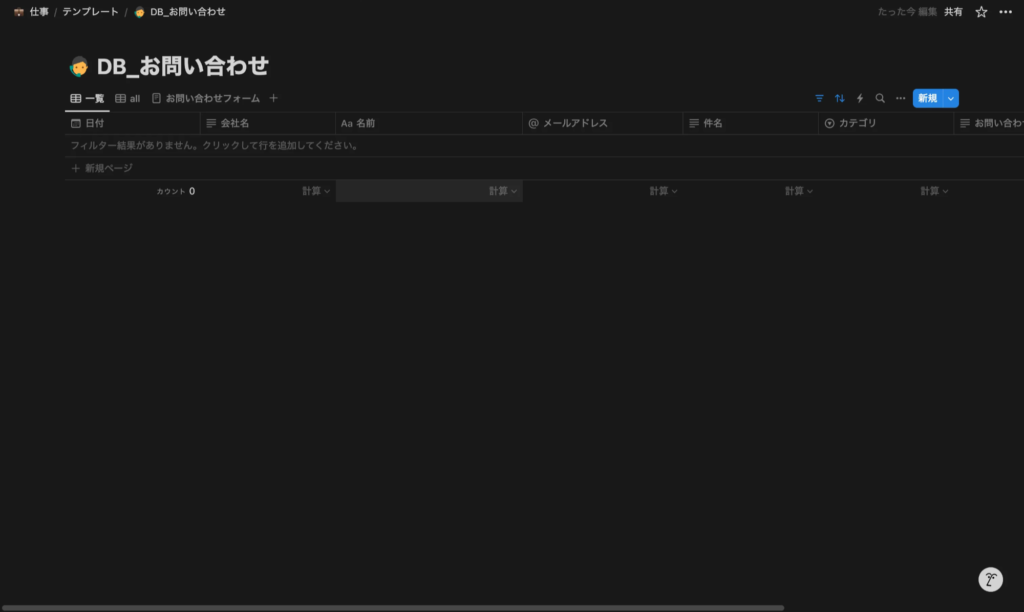
3.プロパティを作成する
テンプレートから複製した場合はそのままでもお使いいただけます
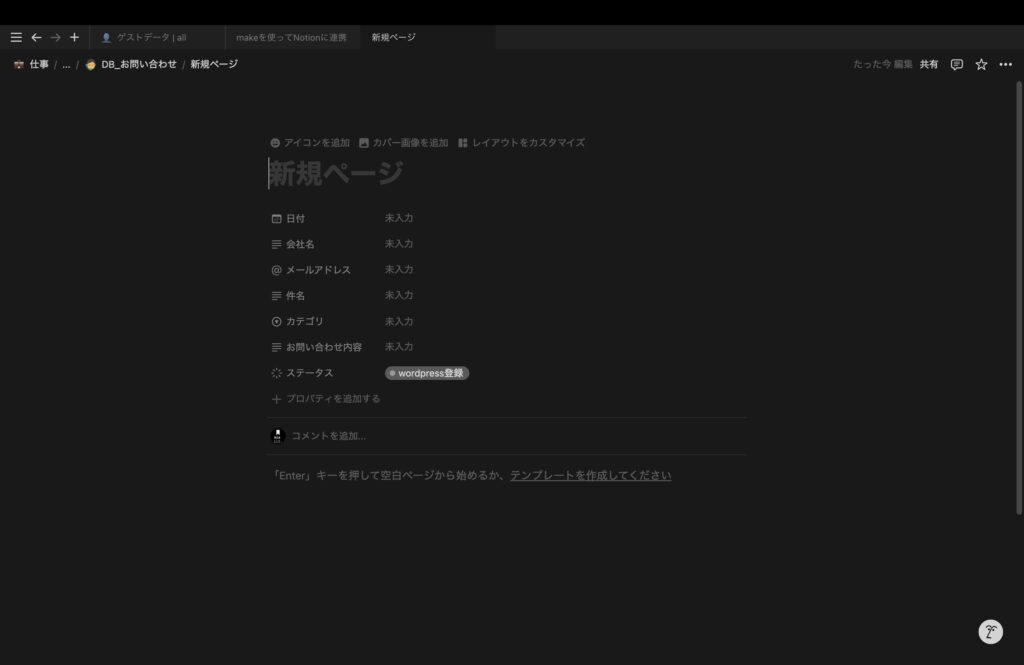
4.作成したデータベースのIDを取得する
右上の「共有」から「Web公開」タブを選択してURLが表示されるのクリックボタンを押します
クリップボタンを押すとURLがコピーされるのでどこかのページに貼り付けます
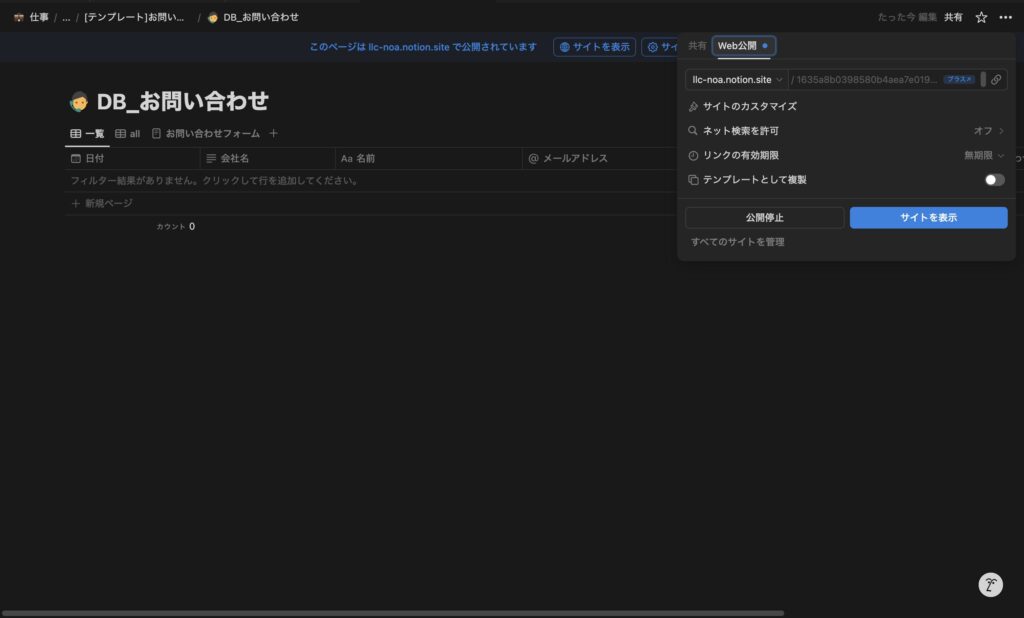
〇〇になっている部分がデータベースIDになります
5.Notionのインテグレーションシークレットキーを取得する
下記のサイトにアクセスして右上の「View my integrations」を押します
新しいインテグレーションを押してインテグレーションを作成します
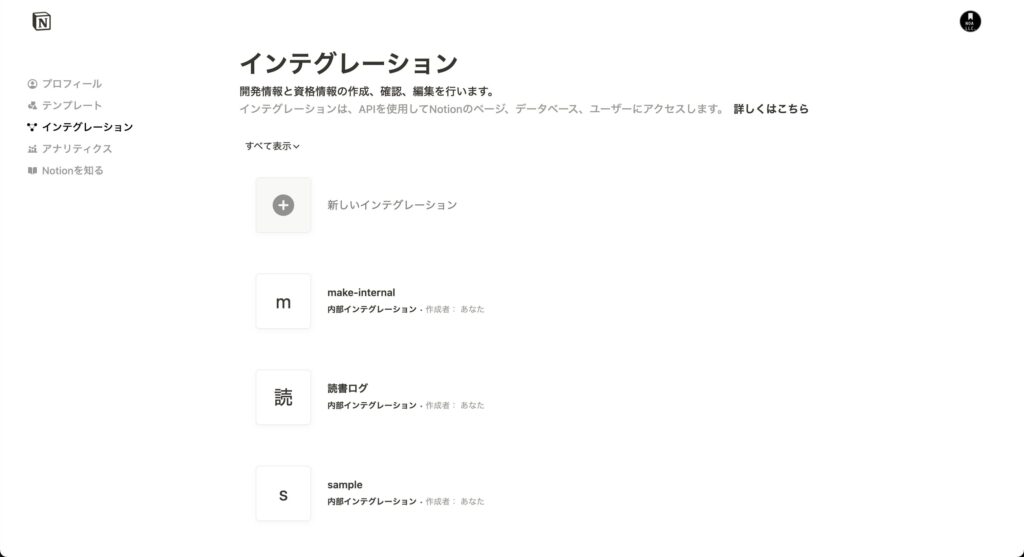
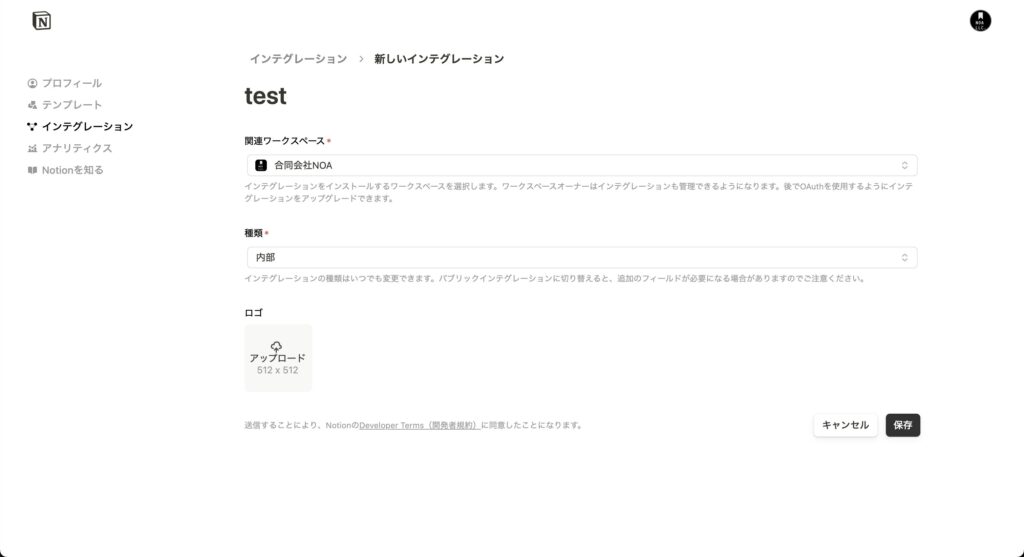
| 関連ワークスペース | ログインしているワークスペース |
| 種類 | 内部 |
| ロゴ | 未設定でOK |
インテグレーションを保存すると内部インテグレーションシークレットが発行されます
発行されたシークレットキーをコピーし任意のページに貼り付けてください
6.モジュールを追加する
Webhooksモジュールとslackの間にRouterモジュールを追加する
RouterモジュールからNotionモジュールを追加する
7.取得したインテグレーションシークレットキーを設定する
「add」を押して下記のテーブルを参考に入力する
| Connection name | 任意の名前 |
| Internal Integration Token | 5.で発行したシークレットキー |
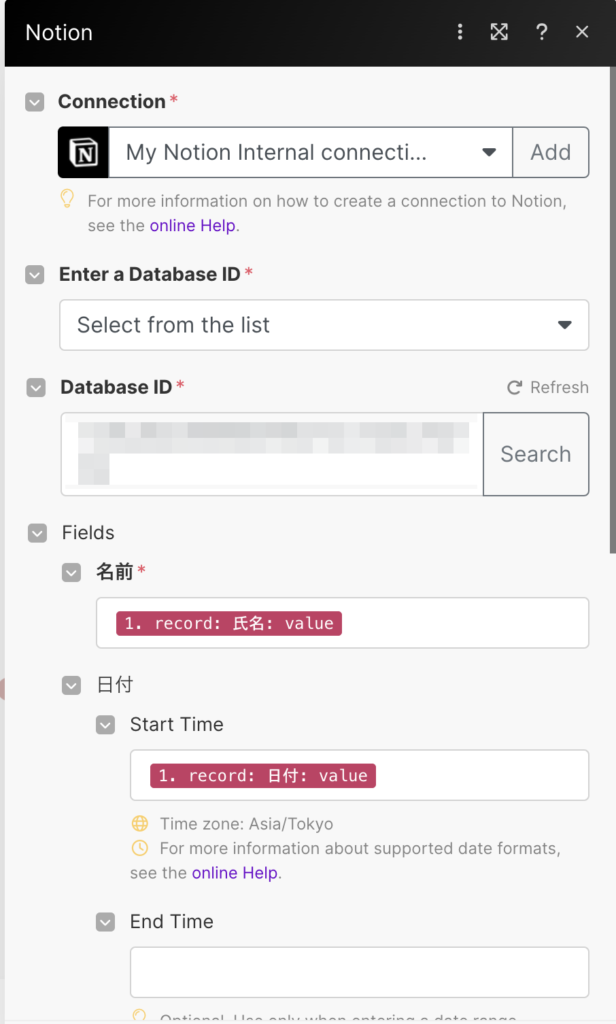
8.取得したデータベースIDを設定する
| Database ID | 4.で取得したデータベースIDを貼り付ける |
| ※入力後Refreshボタンを押す | |
| Fields | Refreshボタン押したあとデータベースのプロパティが読み込まれます |
9.フィールドにお問い合わせの項目のキーのValueを設定
例)テンプレートから作成した場合の設定例
| 日付のStart Time | 日付フィールドのvalue |
| メールアドレス | メールアドレスフィールドのvalue |
| 会社名 | 会社名フィールドのvalue |
| カテゴリ | カテゴリフィールドのvalue |
| ※入力制にするのであればMapに変更する | |
| 件名 | 件名フィールドのvalue |
| ステータス | 任意のステータス |
| お問い合わせ内容 | お問い合わせ内容フィールドのvalue |
10.Run onceを実行しお問い合わせフォームから登録する
実際にNotionのデータベースに登録されるか確認する
まとめ
今回はmakeを使ってNotionに連携する方法を解説しました。
Notionをお使いの人は無料でできるのでぜひやってみてください。










